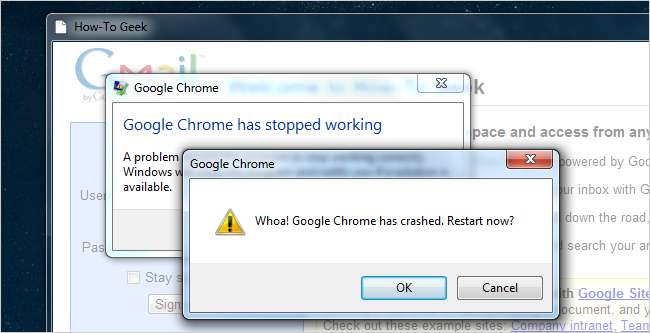
Om du kör Google Dev-kanalversionen av Chrome kanske du har märkt att den senaste uppdateringen verkligen gick sönder - problemet är det GPU-accelererade canvas-alternativet, men du kan inte komma in för att ändra den eftersom den fortsätter att krascha. Så här fixar du det.
Det här problemet påverkar inte alla, men förhoppningsvis finns det tillräckligt många andra som har samma problem för att det ska hjälpa någon. Och det kommer förmodligen att hjälpa till i framtiden om andra buggar dyker upp.
Det är också värt att notera att det är en dålig idé att köra utvecklingsversioner av alla applikationer om du vill ha stabilitet - vissa av oss föredrar alla extrafunktioner som kommer ut nästan dagligen, så vi väljer att riskera det. Det är det priset vi betalar för att vara nördar.
Lösning 1: Avinstallera Dev Channel, installera Beta istället
Ja, den här lösningen är ganska uppenbar, men den är också den bästa. Varje gång Dev-kanalen agerar för instabil bör du helt enkelt avinstallera den och sedan gå över till kanalutgivningssidan och installera Beta-versionen istället.
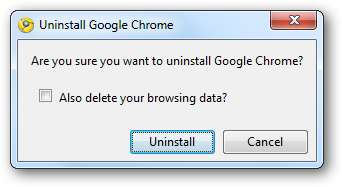
Eller så kan du alltid installera den stabila versionen om du verkligen vill.
Lösning 2: Inaktivera GPU via kommandoradsargument
Som Ben föreslog i kommentarerna finns det en enkel metod som du kan göra, vilket är mer meningsfullt: använd bara ett kommandoradsargument för att inaktivera GPU-acceleration tillfälligt. Bara tacka detta till slutet av kommandot, antingen genom kommandotolken eller i genvägen.
--disable-accelerated-compositing
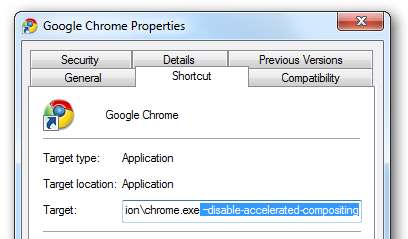
Du vill gå in om: flaggor, ta bort experimentet och då behöver du inte kommandoraden längre.
Lösning 3: Ersätt Chrome Dev med en äldre version
Gå in i följande mapp genom att klistra in den i ett öppet Explorer-fönster - naturligtvis, om du har installerat Chrome någon annanstans, måste du gå dit istället.
%localappdata%\Google\Chrome\Application
När du väl är där ska du se två mappar med numeriska namn, så här:
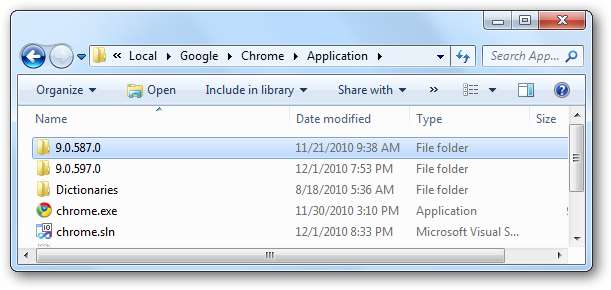
Byt namn på den nyare med något annat (eller flytta den ur katalogen), och byt sedan namn på den äldre för att matcha versionsnumret för den nyare.
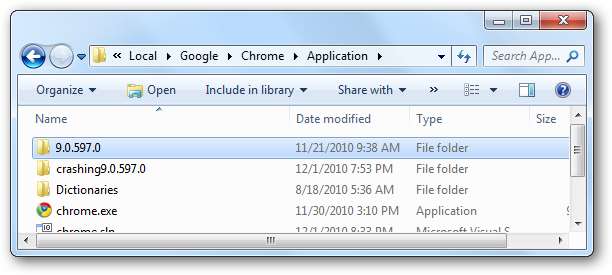
Öppna krom, gå till om: flaggor och stäng sedan av GPU Accelerated Canvas.
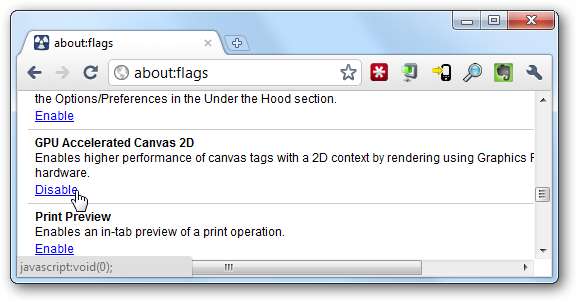
Stäng Chrome, gå sedan tillbaka till mappen, byt namn på dem till det normala, och Chrome ska fungera bra igen.
Lösning 4: Ta bort din inställningsfil
Du kan gå till följande mapp för att ta bort din inställningsfil, som innehåller alla inställningar, inklusive möjligheten att ha GPU-acceleration aktiverad eller inaktiverad.
% localappdata% \ Google \ Chrome \ User Data \ Standard \
När du är där hittar du inställningsfilen och dödar den.
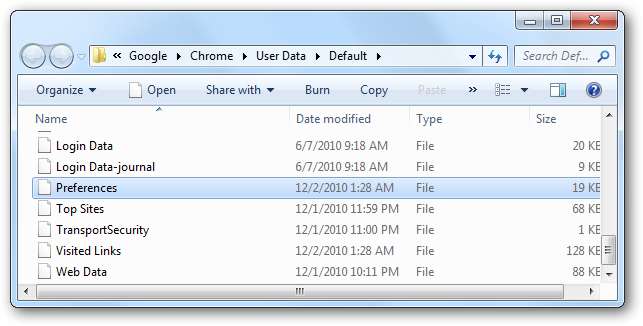
Uppdatering: alternativt, som tahlyn påpekar i kommentarerna, kan du öppna filen Inställningar i Anteckningar och ta bort den här biten av text:
“Gpu-canvas-2d”
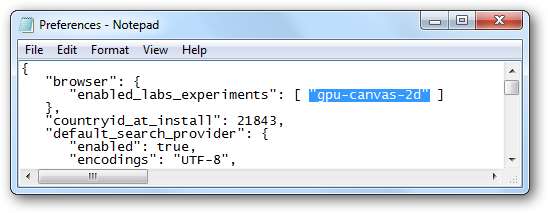
Om du använde Google Sync måste du ange informationen igen tillsammans med andra inställningar.






